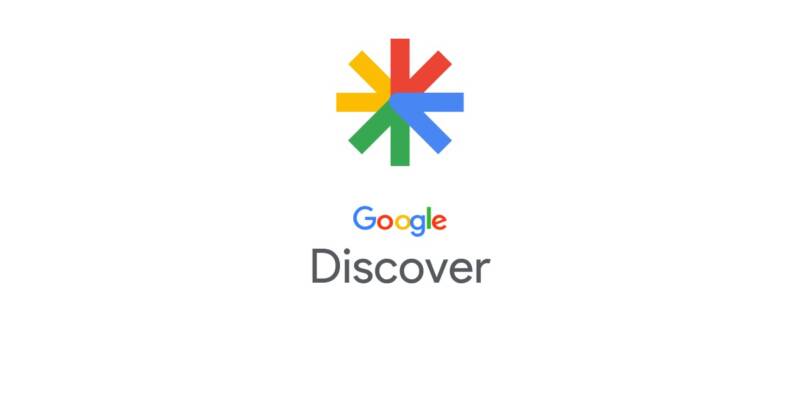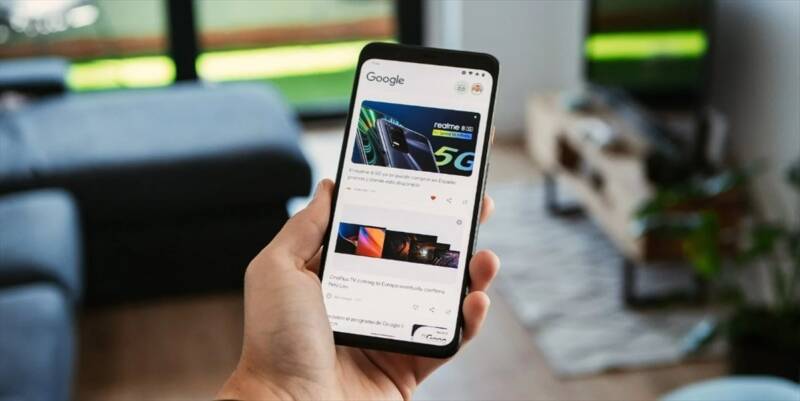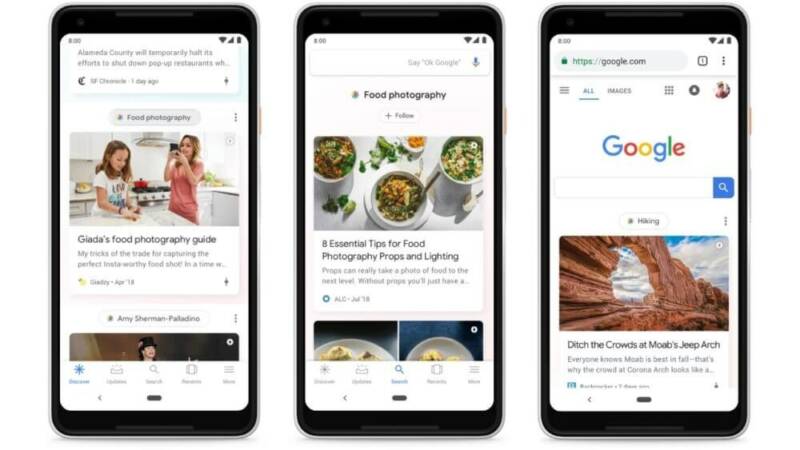O Google Discover é um dos recursos que eu uso no meu smartphone Android todos os dias. A minha necessidade em me manter atualizado sobre o que está acontecendo no Brasil e no mundo em temas que vão além do mundo da tecnologia me levam a usar essa eficiente ferramenta.
Porém, eu reconheço que, em algumas oportunidades, o Google Discover exibe algumas notícias que não chegam perto de serem do meu interesse. E essa aleatoriedade de sugestões certamente incomoda a alguns usuários.
Mas sempre existe uma forma de resolver esses pequenos inconvenientes. E neste caso, é possível deixar o Google Discover ainda mais eficiente e objetivo na hora de exibir apenas as notícias que mais importam para você.
As notícias a um movimento de dedo de distância
O que mais chama a atenção no Google Discover é a sua praticidade na hora de oferecer as notícias para os usuários. E sua acessibilidade é o principal motivo para consumir os conteúdos disponíveis dentro dessa proposta.
Para utilizar o Google Discover em qualquer smartphone Android, basta deslizar o dedo da esquerda para a direita, a partir da página principal de aplicativos na interface do sistema operacional do seu dispositivo.
Ao realizar esse gesto, a interface exibe a página adicional do Google Discover, onde as notícias ficam disponíveis em miniaturas de tamanho generoso e títulos com fontes de grande tamanho para facilitar a leitura dos usuários.
Se você quiser entrar em uma notícia, basta tocar no título ou na miniatura correspondente, e uma nova janela dentro do aplicativo vai exibir a matéria completa. Dessa forma, fica muito mais fácil ler o conteúdo utilizando o telefone com apenas uma das mãos.
Confesso que utilizei muitas vezes o Google Discover durante os meus deslocamentos para o metrô porque desse modo era muito mais fácil ler as notícias do que tentando acessar o ícone do Google Notícias, ou tentando acessar o G1 digitando o endereço web ou clicando em um ícone previamente inserido na interface de usuário.
Como personalizar o Google Discover a seu gosto
Pois bem, é possível deixar o Google Discover ainda mais atraente, treinando o software para exibir apenas e tão somente os conteúdos que realmente chamam a sua atenção.
Para isso, é preciso treinar o algoritmo do Google para que ele entenda quais são as notícias do seu interesse. Dessa forma, ele só vai selecionar as informações que são realmente importantes para você, e não aqueles tópicos mais visualizados pelo grande grupo de usuários.
Uma forma de treinar o Google Discover com eficiência é indicando quais são os assuntos que NÃO SÃO INTERESSANTES para a sua rotina. Para fazer isso, toque sobre os três pontos que são exibidos no canto inferior direito de cada notícia e selecione a opção indicando que “isso não me interessa”.
De forma complementar, você pode também indicar os tópicos mais importantes para você, gerenciando todas as notícias que você marcou, tanto como as que realmente importam como aquelas que você não quer ler.
Para isso, toque no ícone de três pontos localizado no canto inferior direito da interface do Google Discover e selecione a aba de gerenciamento dos seus interesses. Uma vez dentro desse item, você vai ver a lista completa de conteúdos que você aceitou ou rejeitou, podendo definir de forma correta qual é o tipo de conteúdo que você quer ver ou descartar.
São configurações simples para qualquer usuário, mas que podem resultar em uma enorme diferença na experiência de uso do Google Discover.
Experimente!